Umbenennen von clips, Speichern von clips in der timeline – Grass Valley EDIUS Neo 3 Benutzerhandbuch
Seite 249
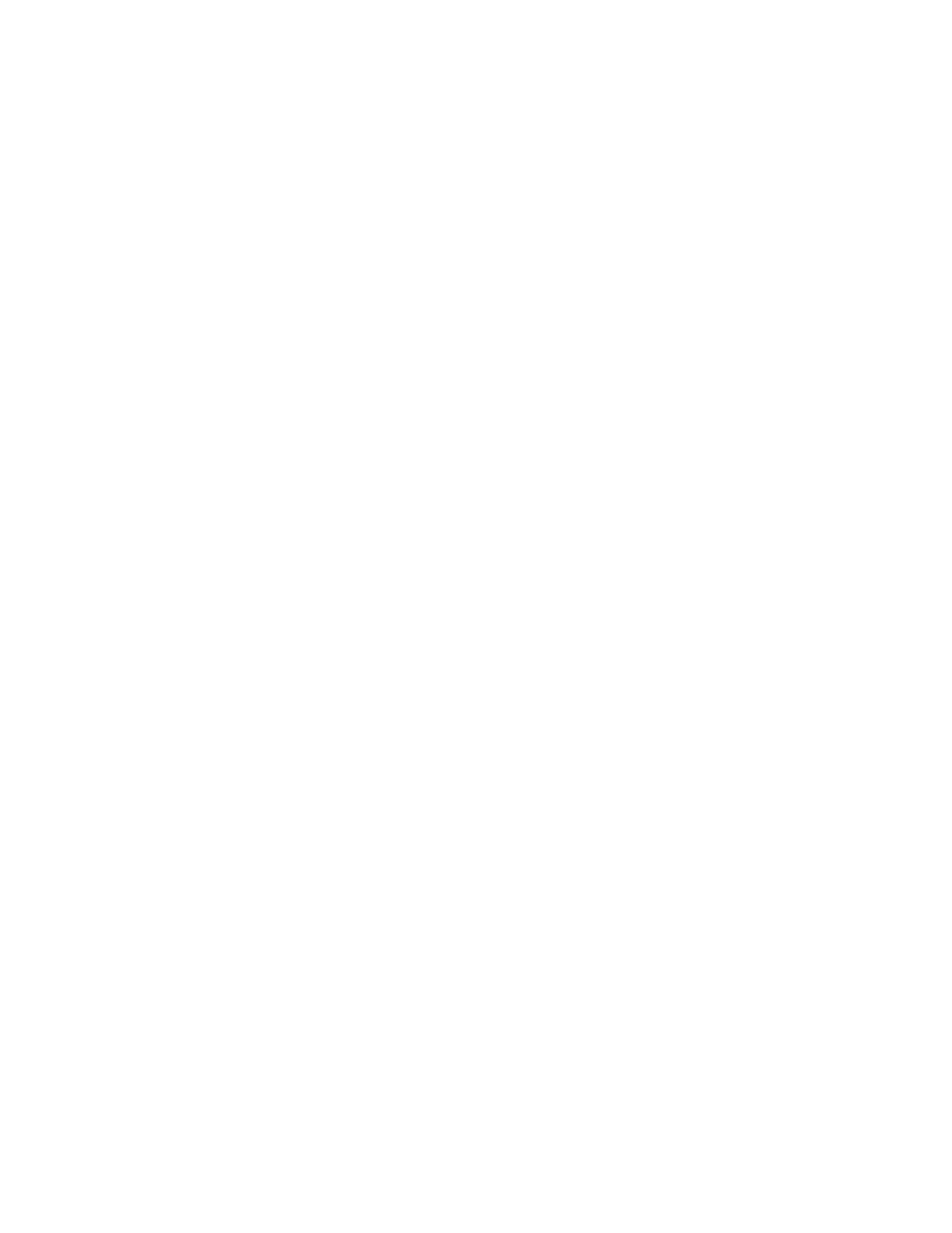
EDIUS NEO — Referenzhandbuch
247
Clip-Aufbewahrung
•
Start-Timecode: der Anfangs-Timecode des Clips.
•
End-Timecode: der End-Timecode des Clips.
Hinweis: Bei Standbild-Sequenzclips zeigt der End-Timecode an, wie viele Standbilder
in der Sequenz vorhanden sind. Jedes Standbild entspricht einem Bild. Der
Standbild-Sequenzclip im Beispiel in
weist demzufolge acht
(8) Standbilder auf.
•
Clip-Name: der Name des Clips (automatisch erstellt während der
Erfassung bzw. beim Import oder eingegeben durch den Benutzer).
Standbild- und Videoclips können importiert oder in der Asset-Bin als
Sequenz erstellt werden, wenn bestimmte Bedingungen erfüllt sind.
Weitere Informationen hierzu finden Sie unter
(Zusammenführen mehrerer Clips) auf Seite 256
Umbenennen von Clips
So benennen Sie einen Clip um:
•
Wählen Sie einen Clip aus und klicken Sie auf den Clip-Namen.
•
Klicken Sie mit der rechten Maustaste auf den Clip und wählen Sie aus
dem Menü die Option "Clip umbenennen".
•
Wählen Sie einen Clip aus und drücken Sie die [
F2
]-Taste auf der
Tastatur.
Geben Sie einen neuen Clip-Namen ein.
Speichern von Clips in der Timeline
Nach der Bearbeitung von Clips in der Timeline möchten Sie diese
möglicherweise in der bearbeiteten Form in der Asset-Bin speichern. Durch
die Bearbeitung von Clips in der Timeline werden die Original-Clips in der
Asset-Bin nicht modifiziert.
So speichern Sie einen Timeline-Clip in der Asset-Bin:
•
Wählen Sie den Clip auf der Timeline und wählen Sie in der Menüleiste
des Vorschaufensters "Clip" > "Zu Bin hinzufügen".
•
Wählen Sie den Clip auf der Timeline und drücken Sie [
Umschalt
]+[
B
]
auf der Tastatur.
•
Ziehen Sie den Clip aus der Timeline in die Asset-Bin.
•
Klicken Sie mit der rechten Maustaste auf den Clip in der Timeline
und wählen Sie im Menü die Option "Zu Bin hinzufügen"